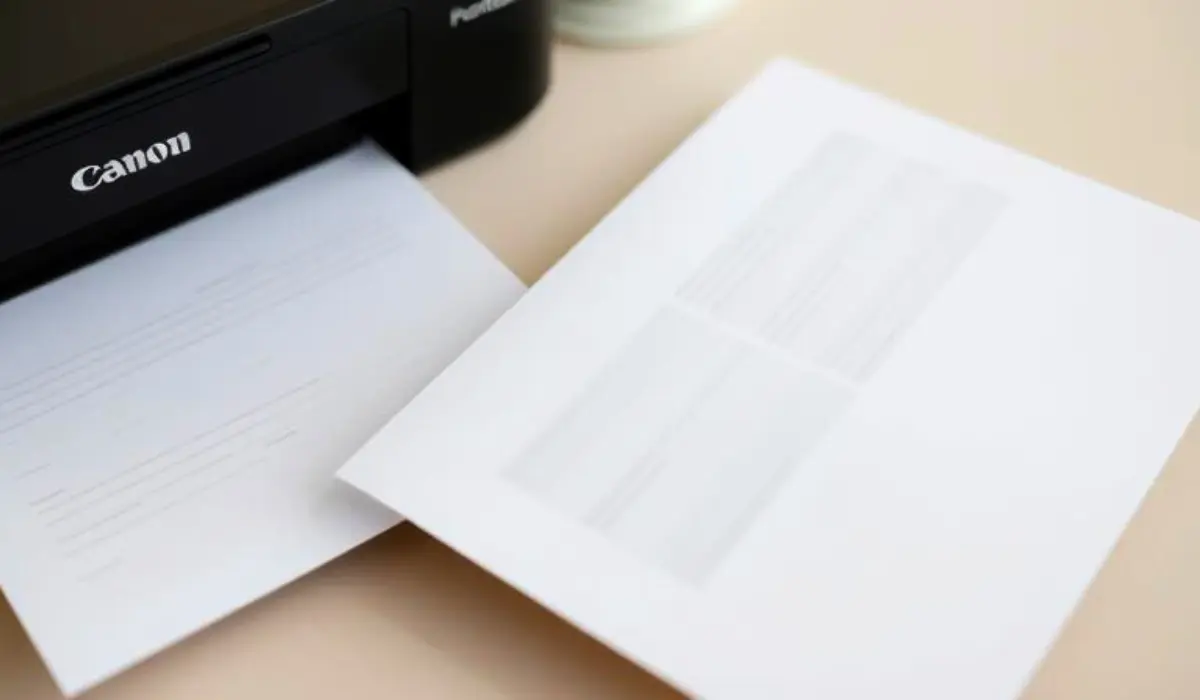كيفية ضبط طابعة كانون للطباعة باللون الأسود فقط؟ دليل بسيط!

أصبحت الطابعات جزءًا أساسيًا في المنازل وأماكن العمل على حد سواء، وتشتهر طابعات كانون بموثوقيتها وجودة نتائجها. ومع ذلك، في بعض الحالات، قد ترغب في توفير مسحوق الحبر الملون والطباعة باستخدام اللون الأسود فقط. سواء كنت تقوم بطباعة المستندات أو التقارير أو النصوص البسيطة، فإن معرفة كيفية ضبط طابعة كانون للطباعة باللون الأسود فقط سيوفر لك الوقت والمال والموارد. غالبًا ما ينفد أحد ألوان الحبر من الخرطوشة؛ وفي مثل هذه الحالات، لن تقوم الطابعة بالطباعة حتى لو كان هناك حبر أسود متوفر. معرفة الإعدادات الصحيحة يمكن أن ينقذك حتى في أكثر المواقف غير المتوقعة. في هذا الدليل، سنرشدك خلال الخطوات والنصائح وأفضل الممارسات لتمكين الطباعة باللون الأسود فقط على طابعة كانون الخاصة بك.
لماذا تختار الطباعة باللون الأسود فقط؟
تغيير طابعتك إلى الحبر الأسود فقط لا يقتصر على توفير الحبر الملون فحسب، بل هناك عدة أسباب تجعل الناس يفضلون ذلك.

- الطباعة الفعالة من حيث التكلفة:تعتبر خراطيش الحبر الملونة أكثر تكلفة، ومن خلال استخدامها باللون الأسود فقط، يمكنك تقليل تكاليف خرطوشة الحبر البديلة.
- النتائج المهنيةسيبدو الحبر الأسود دائمًا أنقى وأكثر وضوحًا للنصوص. وهذا مثالي للمستندات والتقارير الرسمية.
- الاستخدام الفعال للحبر:إذا كنت تستخدم الحبر الملون من حين لآخر فقط، فإن استخدام اللون الأسود فقط يمنع الحبر الملون خراطيش الحبرمن عدم الاستخدام.
- عمر خرطوشة ممتد:إن التخلص ببساطة من الطباعة الملونة يعني أن خراطيش الألوان لديك ستدوم لفترة أطول، حيث لن تحتاج إلى استبدالها بشكل متكرر.
دليل خطوة بخطوة لضبط طابعة Canon للطباعة باللون الأسود فقط
الخطوة 1: افتح تفضيلات الطابعة
- على جهاز الكمبيوتر الخاص بك، انتقل إلىلوحة التحكم أو إعدادات النظام.
- انتقل إلىالأجهزة والطابعات(على نظام التشغيل Windows) أوالطابعات والماسحات الضوئية(على نظام ماك).
- انقر بزر الماوس الأيمن طابعة كانونوحددتفضيلات الطباعة.
الخطوة 2: حدد وضع الحبر الأسود فقط
- في نافذة إعدادات الطابعة، ابحث عنجودة أو إعدادات الألوان فاتورة غير مدفوعة.
- اختر الخيار المسمىالطباعة بدرجات الرمادي أو الطباعة بالأبيض والأسود.
- في بعض طرازات Canon، قد تحتاج إلى التحقق منالطباعة باستخدام الحبر الأسود فقط صندوق.
الخطوة 3: تطبيق الإعدادات وحفظها
- انقريتقدم وثم نعملحفظ التغييرات.
- ستضمن هذه الإعدادات الآن طباعة كافة المستندات باللون الأسود فقط حتى تقوم بتغييرها مرة أخرى.
الخطوة 4: اختبار الطباعة
- افتح مستندًا نموذجيًا وانقر فوقمطبعة.
- تأكد من أن الطابعة Canon الخاصة بك تنتج إخراجًا باللون الأسود فقط كما هو متوقع.
ضبط الإعدادات لمستخدمي Mac
بالنسبة لمستخدمي Mac، قد تختلف العملية قليلاً:
- يفتح تفضيلات النظاموانقرالطابعات والماسحات الضوئية.
- حدد طابعة Canon الخاصة بك وافتحهاقائمة انتظار الطباعة.
- اذهب الىإعدادات الطابعةوحددالأسود والأبيض أو تدرج الرمادي.
- احفظ التغييرات واختبر مهمة الطباعة الخاصة بك.
نصائح إضافية لضمان الطباعة السلسة
- حافظ على تحديث برامج التشغيل الخاصة بك:استخدام إصدار قديم من برنامج تشغيل الطابعةقد يُسهم في مشكلة التبديل من الأسود إلى الملون أو الطباعة بالألوان إلى الأسود. يجب عليك تنزيل أحدث إصدار من موقع كانون.
- التحقق من مستويات الحبرقد تسحب بعض طابعات كانون كمية من الحبر الملون وتطبع باللون الأسود فقط. يُنصح بترك كمية قليلة من الحبر الملون لتجنب الأخطاء.
- استخدم وضع المسودة للمستندات البسيطة:كل ما تحتاج إليه هو مستند نصي سريع بالأبيض والأسود؛ وسيؤدي تحديد جودة المسودة إلى توفير المزيد من الحبر.
- ضبط الإعدادات لكل مستند:إذا كنت لا ترغب في ترك الطباعة باللون الأسود فقط طوال الوقت، فيمكنك أيضًا تعيين ذلك لكل مستند تقوم بطباعته في نافذة خصائص الطباعة قبل الطباعة.
المشكلات الشائعة واستكشاف الأخطاء وإصلاحها
- لا تزال الطابعة تستخدم حبرًا ملونًابعض طُرز كانون، بغض النظر عن المُختار، تستخدم مزيجًا من الألوان لتحسين السواد. تأكد من اختيار “تدرج الرمادي” أو “الحبر الأسود فقط” بدلًا من “تلقائي”.
- تتوقف الطابعة عن العمل عندما تصبح خراطيش الألوان فارغةللأسف، قد تتطلب طابعات كانون تركيب جميع خراطيش الحبر. في هذه الحالة، سيتعين عليك دفع تكاليف إعادة تعبئتها أو استبدالها لتتمكن من الطباعة باللون الأسود، حتى لو كنت ترغب في الطباعة باللون الأسود فقط.
- جودة الطباعة فاتحة جدًاتأكد من وجود كمية كافية من الحبر في خرطوشة الحبر الأسود لديك، واختر إعداد الجودة في التفضيلات الذي يكون الأعلى.
متى يجب عليك العودة إلى الطباعة الملونة؟
على الرغم من أن الطباعة بالأبيض والأسود هي الخيار الأمثل للمستندات، إلا أن هناك حالات تتطلب الطباعة بالألوان. على سبيل المثال، غالبًا ما تحتاج العروض التقديمية والمخططات والرسوم البيانية أو المواد التسويقية إلى ألوان إضافية لإضفاء الحيوية عليها. قد ترغب في إبقاء طابعتك جاهزة لكلا النوعين لتتمكن من التبديل بينهما حسب مشروعك.
أفضل الممارسات للحفاظ على طابعة كانون الخاصة بك
- لمنع التلطيخ والخطوط، قم بتنظيف رؤوس الطباعة بشكل منتظم.
- من وقت لآخر، قم بإجراء فحص الفوهة للتأكد من تدفق الحبر بشكل جيد.
- قم بتخزين الخراطيش الإضافية في مكان جاف وبارد لزيادة مدة صلاحيتها.
- تأكد من طباعة شيء ما باللون الأسود مرة واحدة على الأقل أسبوعيًا لتجنب جفاف الحبر.
خاتمة
إن معرفة كيفية ضبط طابعة كانون للطباعة باللون الأسود فقط مهارة مفيدة لتوفير المال، والحفاظ على كمية الحبر الملون لديك، وطباعة مستنداتك بشكل احترافي. سواء كنت طالبًا يطبع واجباته، أو صاحب عمل يطبع عقودًا، أو شخصًا يرغب فقط في نصوص سوداء واضحة، فإن هذا الإعداد مفيد جدًا ويوفر الحبر. ستجد في هذا المقال نصائح رائعة لتتمكن بسهولة من تغيير إعدادات الطباعة في طابعة كانون للطباعة باللون الأسود وتوفير الحبر غير الضروري. تأكد من تحديث أي برامج تشغيل، وفحص مستويات الحبر، وضبط إعدادات الطباعة حسب استخدامك. مع النهج الصحيح والانتباه للتفاصيل، ستقوم طابعة كانون الخاصة بك دائمًا بطباعة نصوص سوداء عالية الجودة في كل مرة.